Come stampare dal telefono a una stampante desktop
Le moderne stampanti desktop sono disponibili in due tipi; stampanti connesse in rete e stampanti standard. Una stampante collegata in rete può connettersi alla rete WiFi o Ethernet e ricevere lavori di stampa da altri dispositivi sulla rete. Una stampante standard può ricevere lavori di stampa solo da un desktop. Questo tipo, una stampante standard, è più comune nelle case. È ancora in uso anche in molti luoghi di lavoro. Una stampante standard richiede un desktop per funzionare. Questo da solo è una restrizione importante ma non può nemmeno ricevere lavori di stampa da un dispositivo mobile. In termini di hardware, non esiste un modo semplice per colmare questa lacuna. In termini di software, tuttavia, puoi stampare dal tuo telefono su una stampante desktop se hai configurato alcune cose tramite Google Cloud Print. Ecco cosa devi fare.
Quello di cui hai bisogno
Per stampare dal telefono su una stampante desktop, è necessario;
- Una stampante desktop correttamente installata. Dovresti essere in grado di stampare su questa stampante dal desktop senza incorrere in singhiozzi.
- Il browser web Chrome installato sul desktop
- Un account Google aggiunto a Chrome in Chrome> Impostazioni
Aggiungi stampante Deskrop a Google Cloud Print
Come accennato nell'introduzione, il software è ciò che colma il divario tra uno smartphone e una stampante standard. In particolare, stiamo parlando di un servizio; Google Cloud Print. Google Cloud Print si collega a stampanti sia di rete che standard. Per il nostro scopo, dobbiamo aggiungere una stampante standard.
Accendi la stampante e collegala al desktop. Sebbene non sia necessario, è meglio collegarlo per evitare problemi.
Apri Chrome sul desktop e vai su chrome: // devices /. Fai clic su "Aggiungi stampanti".

Chrome rileverà le stampanti configurate per la stampa dal desktop. Seleziona quelli che desideri aggiungere e fai clic su "Aggiungi stampanti".
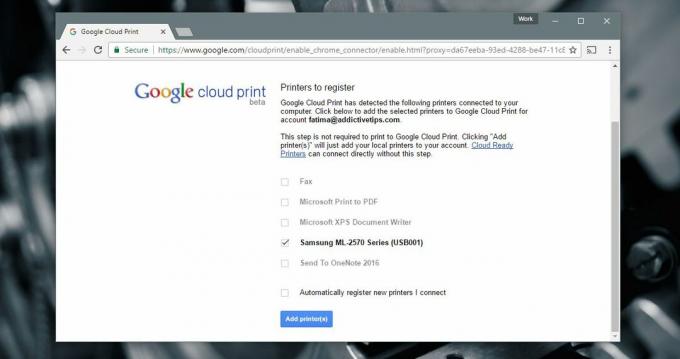
App mobili
Gli utenti Android non dovranno installare app extra perché stiamo utilizzando Google Cloud Print. Gli utenti iOS invece dovranno usare un'app. Le due app che gli utenti iOS devono installare sono Google Drive e Google Documenti. Consigliamo un'altra app chiamata CloudPrint. Sfortunatamente, Google non ha rilasciato un'app Cloud Print per iOS.
Ciò ha alcune limitazioni su iOS. Su Android, puoi selezionare quali pagine di un documento stampare. Su iOS, non puoi. L'unica soluzione a tua disposizione è quella di salvare le pagine che desideri stampare su un documento separato, quindi la necessità dell'app Google Documenti.
CloudPrint ti consente di importare documenti da diverse unità cloud e inviarli a Google Cloud Print. L'app è gratuita ma non ha ricevuto un aggiornamento da un po 'di tempo. Ha i suoi bug. A volte, non si connetterà a Dropbox. Inoltre, alcuni dei suoi messaggi sono in spagnolo sebbene la maggior parte dell'app sia in inglese.
Stampa da Android
Assicurati di aver abilitato la stampa. Apri l'app Impostazioni e vai a Stampa. Il servizio Cloud Print dovrebbe essere attivo.

Sul tuo telefono Android, apri il documento che desideri stampare. Aprilo in qualsiasi app di tua scelta. Puoi andare con Google Drive, Google Docs o Chrome. La scelta è tua. Se scegli un'app non Google, assicurati che supporti il menu di condivisione Android.
Vai al menu di condivisione e seleziona "Stampa" dalle opzioni di condivisione.

Tocca il menu a discesa "Seleziona una stampante" per selezionare una stampante da Google Cloud Print. Accendi la stampante e collegala al desktop. Seleziona le pagine che vuoi stampare e quante copie delle pagine vuoi stampare. Toccare il pulsante di stampa mobile per inviare il lavoro di stampa sul desktop.
Ci vorranno alcuni secondi prima che la stampante inizi a stampare il documento.

Stampa da iOS
L'uso di Google Cloud Print su iOS non è la migliore esperienza. Questo non vuol dire che è impossibile. È solo limitato. Per stampare un documento, è necessario salvarlo su Google Drive. Puoi stampare un PDF direttamente da Google Drive mentre i documenti di Word devono prima essere aperti in Google Documenti.
Per stampare un PDF, aprilo in Google Drive. Tocca il pulsante di overflow e scorri fino alla fine del menu che si apre. Seleziona "Stampa". Seleziona la tua stampante e scegli quante copie del documento vuoi stampare. Tocca Stampa per continuare.
Per stampare da Google Documenti, tocca il pulsante di overflow in alto a destra nel documento. Seleziona "Condividi ed esporta" dal menu. Nel menu Condividi ed esporta, seleziona Stampa.
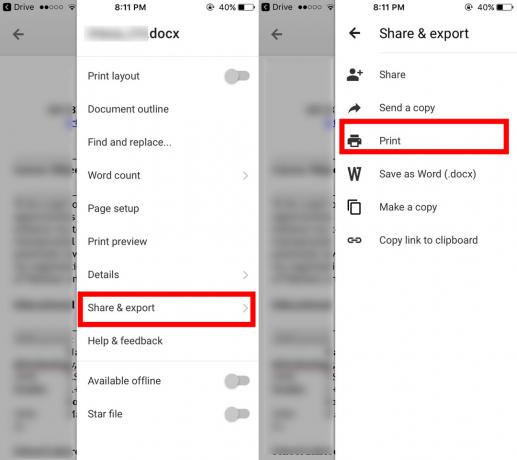
Google Documenti ti offrirà due opzioni di stampa; Google Cloud Print e AirPrint. Seleziona Google Cloud Print. Quindi, seleziona la tua stampante e tocca Stampa. Si sceglie di fascicolare le pagine stampate e stampare più copie. Non esiste tuttavia alcuna opzione per selezionare quali pagine stampare.
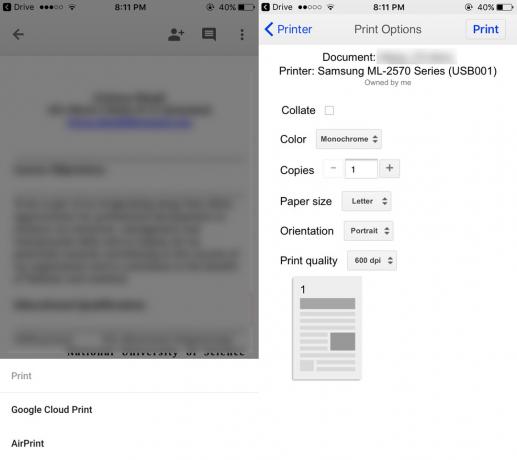
CloudPrint per iOS
L'app CloudPrint menzionata in precedenza consente di inviare lavori di stampa senza utilizzare Google Drive o Google Documenti. Puoi utilizzare l'app per accedere ai documenti da iCloud drive, Google Drive, Dropbox e OneDrive. CloudPrint può inviare il documento direttamente al tuo account Google per la stampa.
Apri l'app e tocca il pulsante più in alto. Seleziona "Aggiungi file" dall'avviso sullo schermo.

Seleziona un file da una delle tue unità cloud e tocca la tua stampante nell'avviso su schermo.

CloudPrint aggiungerà il tuo documento a Google Cloud Print. La stampante inizierà a stamparla in pochi secondi. È possibile scorrere a sinistra sul lavoro di stampa per rimuoverlo dalla coda di stampa.
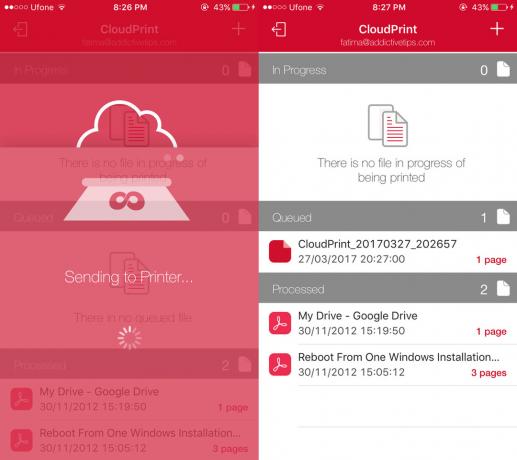
CloudPrint non ti consente di scegliere quali pagine di un documento desideri stampare. Non offre opzioni di personalizzazione per il lavoro di stampa. Se si verifica un errore durante l'utilizzo dell'app, riprovare. Ha i suoi bug come abbiamo detto prima, ma non sono così male che l'app non funzionerà del tutto.
Installa CloudPrint da App Store
Che dire di AirPrint?
Ecco come è possibile stampare dal telefono su una stampante desktop. È ovvio che gli utenti Android avranno un tempo più facile. Se ti stai chiedendo se AirPrint può rendere le cose più facili per gli utenti iOS, non può. AirPrint funziona con le stampanti di rete, cioè quelle che possono connettersi direttamente a una rete WiFi e non è una soluzione praticabile.
Ricerca
Messaggi Recenti
Pulisci directory di file non necessarie che altri detergenti non possono pulire
A mano a mano che Windows soffre di arresti anomali del sistema o p...
8Smoker Pro Bundle tonnellate di modifiche alle prestazioni e alla sicurezza di Windows 8
Sono passati più di 9 mesi da quando Microsoft ha presentato Window...
Esegui più istanze di app desktop dalla schermata iniziale di Windows 8
Windows 8 non riguarda solo una serie di cambiamenti estetici; Micr...



